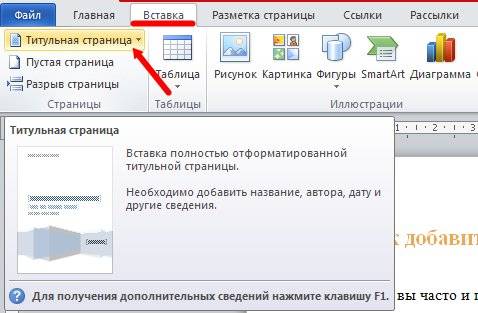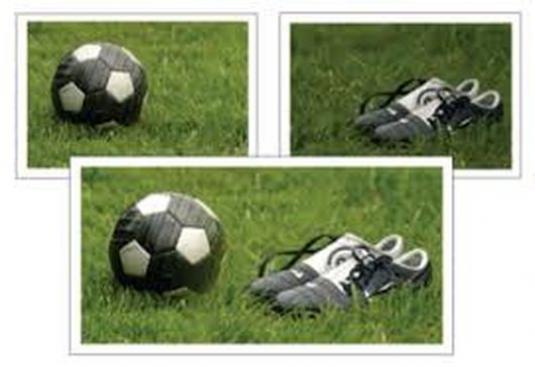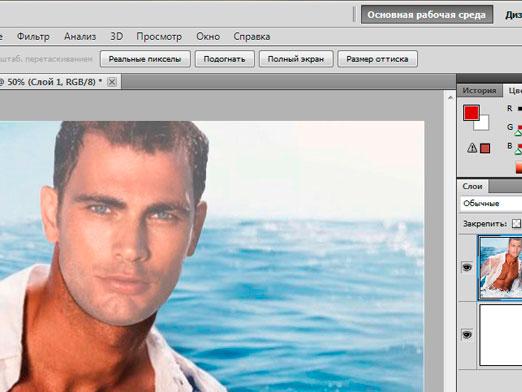Photoshopでテンプレートを挿入するには?
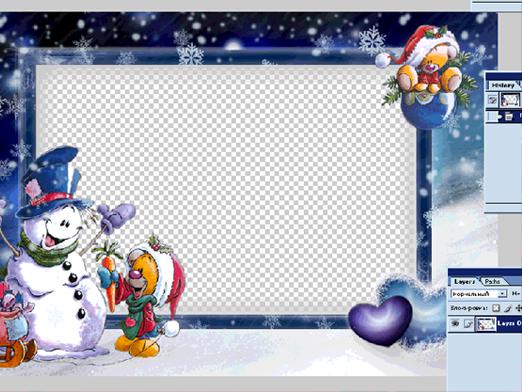
同社はAdobeがすべてをすぐに認識していなかったようだよく知られている製品Photoshopのアプリケーションの領域。印刷用にデザインされたこのプログラムは、現在ウェブデザイナーが使用しており、Photoshopのテンプレートに写真を挿入することができ、コンピューターゲーム、映画業界の特殊効果を作成するのに適しています。事実上、すべての写真スタジオは画像を処理する際にAdobe Photoshopを使用します。シンプルなユーザーがインターネットページ、コラージュ、カレンダー、複雑なグラフィック構成、独占的なアバターを作成することができます。
Photoshopのテンプレートは何ですか?
私たちと多くの簡単な操作を行い、多分あなたは新しい趣味を持つでしょう。あなたの友人はカレンダー上のモデルです、あなたはスーパーカーを運転しています。他の場所では想像されるでしょう、私は推測することさえしません!ウェブサイトの所有者は、新年前にガーランドとスプルースで飾るなど、自分でデザインを簡単に変更することができます。 Photoshopで認識された形式の画像は、Photoshopでテンプレートを挿入して写真を編集するときに適用する方法で使用できます。ネットワーク上のほとんどの画像は、コンピュータ上のように.png形式と.jpg形式で保存されます。テンプレートに特化したインターネット上のリソースが十分にあるので、選択肢は膨大です。簡単な例は、Photoshopでテンプレートを自分で作成する方法です。
- テンプレートをダウンロードし、プログラムを実行して、Adobe Photoshopで写真と一緒にテンプレートを開きます。
- 画像を回転させたい場合は、左のキーで画像を選択してください: "Main Menu" - "Images" - "Rotate"
- 注意してください:比率を維持するために: 「メインメニュー」 - 「画像」 - 「画像サイズ」 - 幅の値を調整する必要がある場合があり、必要に応じて自動的に高さが変更され、テンプレートと写真で同じ解像度になります。
- ツールバーの左側にある「移動」アイコンを選択し、テンプレート上の左のキーを押しながら写真にドラッグします。
- テンプレートを希望の場所に設定するには、上下左右のキーを使用します。テンプレートは写真をカバーします。必要に応じて: "メインメニュー" - "Windows" - 左のキーの "レイヤー"は、写真とテンプレートを交換します。
- 今度はPhotoshopのテンプレートに写真を挿入するために残しました。テンプレートと写真の両方がその場所にあります。 「メインメニュー」 - 「レイヤー」 - 「マージ」(または「ミキシング」を実行する)の2つのレイヤーを1つにまとめます。
- 結果の画像は、「トリミング」ツールを使用してトリミングすることができます。
- 何か問題があった場合は、「メインメニュー」 - 「編集」 - 「元に戻す」(または「元に戻す」)を使用して、いくつかのアクションをいつでも取り消すことができます。
- 結果の画像を.jpg形式で保存します。
いくつかの試聴曲をやって、あなたは知っている、それは非常に簡単です。 Photoshopでテンプレートに写真を挿入できるフレームや図形のさまざまなオプションは、インターネット上のサイトにあります。花のフレーム、都市の輪郭、自然の画像などを見つけることができます。さまざまな幾何学的形状のフレームを使用して、写真をグラフィカルに制限することもできます。
あなたがまだいくつかのツールをマスターしている場合Photoshopを使用して、色、効果を使用して作業を開始すると、プロのデザイナーに連絡して正しい服を選ぶことはほとんどありません。テンプレートを使用してPhotoshopで自分のフィギュアをスーツに挿入する方法をいつでも理解できます。 Photoshopのテンプレートから始めましょう。あなた方はすべて必然的に出てくるでしょう!